Fix Het stuurprogramma kon niet worden geladen op dit apparaat
Bijgewerkt Januari 2023: Krijg geen foutmeldingen meer en vertraag je systeem met onze optimalisatietool. Haal het nu op - > deze link
- Download en installeer de reparatietool hier.
- Laat het uw computer scannen.
- De tool zal dan repareer je computer.
Windows 10-updates hebben bij sommige gebruikers voor veel problemen gezorgd, omdat elke nieuwe cumulatieve update nieuwe bugs met zich meebrengt.Maar soms zijn er na een nieuwe update problemen met drivers.Als u volgens Microsoft de foutmelding "Stuurprogramma kan niet op dit apparaat worden geladen" op uw Windows 10-apparaat ziet, betekent dit dat de instelling voor geheugenintegriteit in Windows Beveiliging voorkomt dat het stuurprogramma op uw apparaat wordt geladen.
Microsoft heeft de waarschuwing in een ondersteuningsdocument bijgewerkt: "Als u uw apparaat blijft gebruiken zonder het probleem met het stuurprogramma op te lossen, kunt u merken dat functies die door het stuurprogramma worden ondersteund, niet meer werken, wat kan leiden tot kleine tot ernstige gevolgen."
Geheugenintegriteit is ook bekend als HyperVisor Protected Code Integrity.Dit is een functie die code beschermt die in de Windows-kernel draait.Het maakt gebruik van hardwarevirtualisatie en Hyper-V om de kernelmodus van Windows te beschermen tegen aanvallen van alle soorten malware.
Wanneer de optie "Memory Integrity" in Windows is ingeschakeld, draait de "Code Integrity Service" onder het beschermde gebied van de hypervisor dat door de kernelisolatie is gecreëerd.Dit maakt het onmogelijk voor kwaadaardige programma's of ongeteste code om de integriteitscontroles van de code te omzeilen en de Windows-kernel binnen te dringen.Bovendien verhinderen de "geheugen integriteit" instellingen ook dat bepaalde apparaat drivers geladen kunnen worden.
Belangrijke opmerkingen:
U kunt nu pc-problemen voorkomen door dit hulpmiddel te gebruiken, zoals bescherming tegen bestandsverlies en malware. Bovendien is het een geweldige manier om uw computer te optimaliseren voor maximale prestaties. Het programma herstelt veelvoorkomende fouten die kunnen optreden op Windows-systemen met gemak - geen noodzaak voor uren van troubleshooting wanneer u de perfecte oplossing binnen handbereik hebt:
- Stap 1: Downloaden PC Reparatie & Optimalisatie Tool (Windows 11, 10, 8, 7, XP, Vista - Microsoft Gold Certified).
- Stap 2: Klik op "Start Scan" om problemen in het Windows register op te sporen die PC problemen zouden kunnen veroorzaken.
- Stap 3: Klik op "Repair All" om alle problemen op te lossen.
Wat leidt tot de fout Driver cannot be loaded on this device

Op basis van KB4526424, uitgebracht door Microsoft, is vastgesteld dat deze fout wordt veroorzaakt door een geheugenintegriteitsinstelling in Windows beveiliging die voorkomt dat het stuurprogramma op uw apparaat wordt geladen.Om deze fout te verhelpen, volgt u de onderstaande oplossingsmethoden.
Microsoft heeft een nieuw KB4526424-ondersteuningsartikel gepubliceerd waarin het probleem in detail wordt beschreven en twee suggesties worden gedaan om het op te lossen.
Het stuurprogramma kan niet op dit apparaat worden geladen
U krijgt deze melding omdat de instelling voor geheugenintegriteit in Windows Beveiliging voorkomt dat het stuurprogramma op het apparaat wordt geladen.
Microsoft merkt op dat de beveiligingsfunctie voor geheugenintegriteit kan verhinderen dat stuurprogramma's correct worden geïnstalleerd op Windows 10-apparaten.Het bedrijf raadt beheerders aan om te proberen een bijgewerkt stuurprogramma te vinden dat het probleem niet heeft.Bijgewerkte stuurprogramma's kunnen worden aangeboden via Windows Update of worden verstrekt door de fabrikant van het apparaat.
Als dit niet mogelijk is omdat er geen nieuwer stuurprogramma is dan het stuurprogramma dat niet wordt geïnstalleerd, stelt Microsoft voor dat beheerders de geheugenintegriteitsfunctie van het systeem uitschakelen.
Om de fout "Het stuurprogramma kan niet op dit apparaat worden geladen" op te lossen
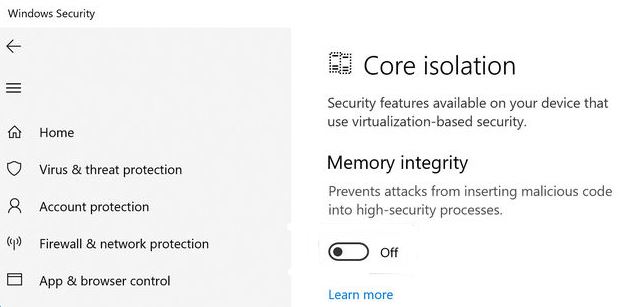
Het stuurprogramma bijwerken
Als uw systeem een bepaald stuurprogramma niet kan laden, kunt u dit het beste verwijderen en het nieuwste stuurprogramma downloaden en installeren via Windows Update of door geverifieerde stuurprogramma's te downloaden van de website van de fabrikant.
Als u stuurprogramma's installeert via Windows Update, moet u de sectie Geavanceerde updates controleren, omdat de nieuwste versie van Windows stuurprogramma-updates verplaatst naar de sectie Geavanceerde updates.Aanvullende Updates moeten worden bevestigd vóór installatie.
Schakel de geheugen integriteit instelling uit
Windows 10 heeft een centrale isolatiefunctie die op virtualisatie gebaseerde bescherming gebruikt om gevoelige delen van het besturingssysteem te beschermen.Een gevoelig onderdeel is het geheugen.
Om te voorkomen dat aanvallers kwaadaardige code injecteren in sterk beveiligde processen, kunt u Core Isolation Memory Integrity inschakelen.
Als u het juiste stuurprogramma voor uw apparaat niet kunt vinden, moet u de geheugenintegriteitsfunctie uitschakelen om het stuurprogramma met succes te laden.
Hier is de stap-voor-stap informatie over het uitschakelen van de geheugenintegriteitsfunctie in Windows 10:
- Ga naar Windows instellingen (Windows + I toets).
- Open Update en Veiligheid.
- Selecteer in het linkerdeelvenster Windows Beveiliging.
- Selecteer Apparaatbeveiliging in het rechterdeelvenster.Dit zal een ander venster openen.
- Klik in de Kernel Isolation sectie op de Kernel Isolation Details knop.
- Stel de Geheugen Integriteit optie in op Uit.
U moet uw computer opnieuw opstarten voordat de wijzigingen van kracht worden.Na de herstart worden alle apparaatstuurprogramma's in het geheugen geladen zonder enige beperkingen.
Hoewel Microsoft een permanente oplossing heeft voor dit probleem, is het toch aan te raden om voor uw eigen veiligheid beveiligde apparaatstuurprogramma's te gebruiken.Als stuurprogramma's niet zijn goedgekeurd door de fabrikant van het apparaat, kunnen ze een bedreiging vormen voor uw privacy en veiligheid.
Vaak gestelde vragen
Hoe krijg ik mijn apparaat zover dat het een stuurprogramma gebruikt?
- Zorg er eerst voor dat u de aangepaste stuurprogramma's al hebt gedownload op uw Windows PC.
- Navigeer vervolgens naar het apparaat via Apparaatbeheer, selecteer "Stuurprogramma bijwerken" in het pop-up menu, selecteer "Zoeken naar stuurprogramma's op uw computer" en selecteer het aangepaste stuurprogramma.
Hoe repareer ik een beschadigd stuurprogramma?
- Systeemherstel.Gebruik "Systeemherstel" op uw PC om terug te keren naar een eerder gedefinieerde stabiele toestand.
- Start de blauwe probleemoplosser.
- Verwijder eventuele beschadigde drivers.
- Reset Windows.
- Controleer op beschadigde Bios, update Bios.
- Update uw apparaat drivers.
Hoe kan ik een fout bij de installatie van een stuurprogramma verhelpen?
- Start de probleemoplosser via het configuratiescherm.
- Geef het pad op voor de installatie van het stuurprogramma.
- Herhaal het proces met een verborgen administrator account.
- Geef vertrouwde installateur volledige controle.
Waarom zijn mijn drivers niet geïnstalleerd?
De installatie van het stuurprogramma kan om een aantal redenen mislukken.Het kan zijn dat de gebruiker een programma op de achtergrond uitvoert dat de installatie verstoort.Als Windows op de achtergrond een Windows-update uitvoert, kan de installatie van het stuurprogramma ook mislukken.

